İlan
İki Microsoft Excel dosyasını karşılaştırmanız mı gerekiyor? İşte bunu yapmanın iki kolay yolu.
Bir Excel belgesini alıp başka bir belgeyle karşılaştırmanızın birçok nedeni olabilir. Bu bir zaman alıcı görev çok fazla konsantrasyon gerektirir, ancak kendiniz için daha kolay hale getirmenin yolları vardır.
İster manuel olarak yakından bakmanız gerekip gerekmediği veya Excel'in bazı ağır kaldırma Şaşırtıcı Şeyler Yapan 3 Çılgın Excel FormülüExcel formüllerinin koşullu biçimlendirmede güçlü bir aracı vardır. Bu makalede, MS Excel ile verimliliği artırmanın üç yolu ele alınmaktadır. Daha fazla oku sizin adınıza, birden fazla sayfayı karşılaştırmak için iki basit yöntem var.
Excel Dosyaları Nasıl Karşılaştırılır
Excel, kullanıcıların aralarındaki farkları hızlı bir şekilde oluşturmak için bir belgenin iki sürümünü aynı anda ekrana koymasını kolaylaştırır:
- İlk olarak, karşılaştırmanız gereken çalışma kitaplarını açın.
- Şu yöne rotayı ayarla Görünüm> Pencere> Yan Yana Görüntüle.
Excel Dosyalarını Gözle Karşılaştırma
Başlamak için Excel'i ve karşılaştırmak istediğiniz çalışma kitaplarını açın. Karşılaştırmak için aynı tekniği kullanabiliriz aynı belgedeki sayfalar Excel'de Çalışma Sayfalarını Yönetmek için 3 Başlangıç İpuçlarıÇalışma sayfaları Excel'in temel özüdür. İşte düzenli ve üretken kalmanıza yardımcı olacak birkaç ipucu. Daha fazla oku veya tamamen farklı dosyalar.
Aynı çalışma kitabından birden fazla sayfa geliyorsa, önceden ayırmanız gerekir. Bunu yapmak için şu adrese gidin: Görünüm> Pencere> Yeni Pencere.
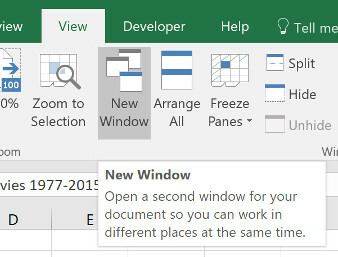
Bu, tek tek sayfaları kalıcı olarak ayırmaz, sadece belgenizin yeni bir örneğini açar.
Ardından, Görünüm sekme ve bulma Yan Yana Görüntüle içinde pencere Bölüm.
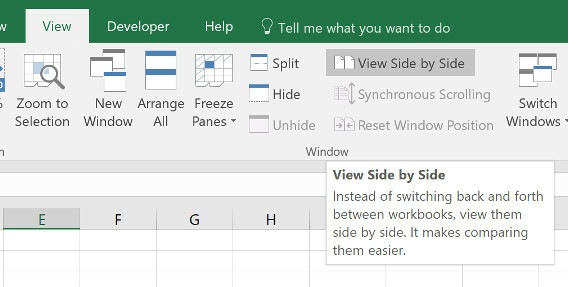
Bu menü, şu anda açık olan tüm e-tabloları listeler. Yalnızca iki açık varsa, bunlar otomatik olarak seçilir.
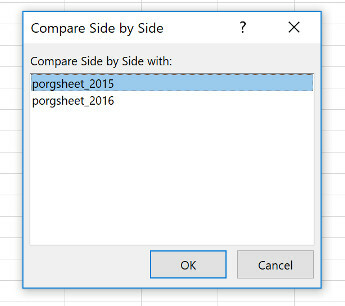
Seçiminizi yapın ve tıklayın tamam. Her iki e-tablonun ekranda göründüğünü göreceksiniz.
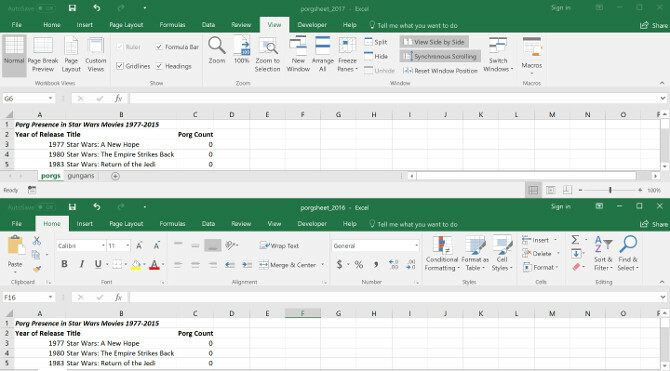
Daha uygunsa, Tümünü Düzenle dikey ve yatay yapılandırma arasında geçiş yapmak için düğmesine basın.
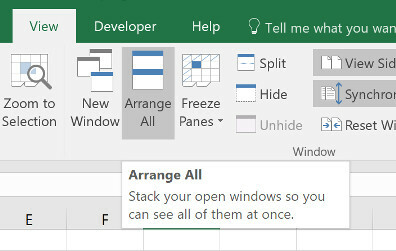
Dikkat edilmesi gereken önemli bir seçenek Senkron Kaydırma geçiş.
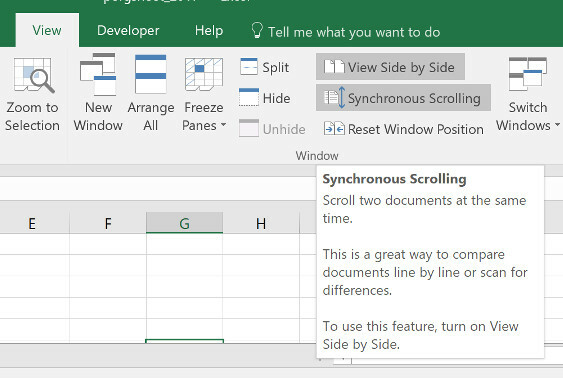
Bunu açmak, bir pencereyi kaydırdığınızda diğerinin senkronize olarak hareket etmesini sağlar. Bu çok önemlidir. büyük bir e-tabloyla çalışma Büyük bir CSV Excel elektronik tablosunu ayrı dosyalara bölmeMicrosoft Excel'in eksikliklerinden biri e-tablonun sınırlı boyutudur. Excel dosyanızı küçültmeniz veya büyük bir CSV dosyasını bölmeniz gerekiyorsa, okumaya devam edin! Daha fazla oku ve birini diğerine karşı kontrol etmeye devam etmek istiyorsunuz. İki sayfa herhangi bir nedenle hizalanmamışsa, Pencere Konumunu Sıfırla.
Koşullu Biçimlendirme Kullanarak Excel Dosyalarını Karşılaştırma
Çoğu durumda, iki e-tabloyu karşılaştırmanın en iyi yolu, her ikisini birden aynı anda ekrana koymak olabilir. Ancak, süreci biraz otomatikleştirmek mümkündür.
kullanma koşullu biçimlendirme Koşullu Biçimlendirme ile Excel Elektronik Tablolarındaki Verileri Otomatik BiçimlendirmeExcel'in koşullu biçimlendirme özelliği, bir Excel elektronik tablosundaki hücreleri tek tek değerlerine göre biçimlendirmenize olanak tanır. Bunu çeşitli günlük görevler için nasıl kullanacağınızı gösteriyoruz. Daha fazla oku , Excel'i iki sayfa arasındaki tutarsızlıkları kontrol edebiliriz. Eğer bulmanız gereken tek şey bir sürüm ile diğeri arasındaki farklar ise, bu çok zaman kazandırabilir.
Bu yöntem için, birlikte çalıştığımız iki sayfanın aynı çalışma kitabının bir parçası olduğundan emin olmamız gerekir. Bunu yapmak için, aktarmak istediğiniz sayfanın adını sağ tıklayın ve Taşı veya Kopyala.
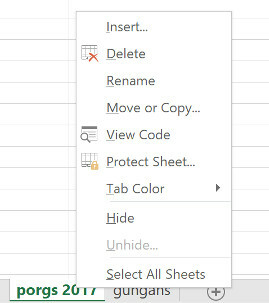
Burada, hangi belgeye ekleneceğine karar vermek için açılır menüyü kullanabilirsiniz.

Farklılıkların vurgulanmasını istediğiniz sayfaya yerleştirilen tüm hücreleri seçin. Bunu yapmanın hızlı bir yolu, sol üst köşedeki hücreyi tıklayıp kısayolu kullanma Bilmeniz Gereken 3 Temel Zaman Kazandırıcı Excel KısayoluExcel, başlatılmayanlar için bir baş ağrısı olabilir, ancak eldeki bu kısayollarla, ileride bir ton zaman kazanacaksınız! Daha fazla oku Ctrl + Üst Karakter + Son.
Şu yöne rotayı ayarla Ana Sayfa> Stiller> Koşullu Biçimlendirme> Yeni Kural.
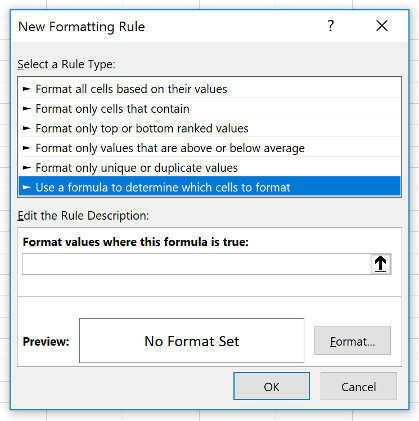
seçmek Hangi hücrelerin biçimlendirileceğini belirlemek için bir formül kullanma ve aşağıdakileri girin:
= A1 <> sayfa_adı! A1Diğer sayfanın adı ne olursa olsun “sayfa_adı” yazmayı unutmayın. Bu formülün yaptığı tek şey, bir sayfadaki bir hücrenin diğer sayfadaki karşılık gelen hücreyle tam olarak eşleşmediğini kontrol etmek ve her örneği işaretlemek.
Sonra, tıklayın Biçim ve herhangi bir tutarsızlığı nasıl vurgulamak istediğinizi seçin. Standart bir kırmızı dolgu için gittim. Sonra, tıklayın tamam.
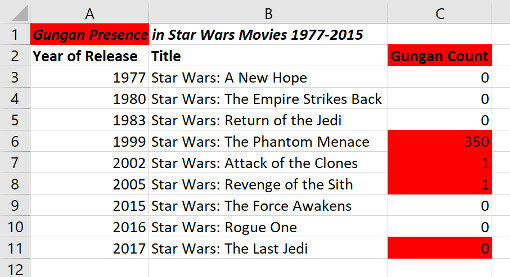
Yukarıda, sonuçları görebilirsiniz. Değişiklik içeren tüm hücreler kırmızı renkle vurgulanır, bu da iki sayfayı karşılaştırmayı hızlı ve kolay hale getirir.
Bırakın Excel Zor İşi Yapsın
Yukarıdaki teknik, Excel'in bazı homurdanma işlerini halletmesine izin vermenin bir yolunu gösterir. Çok dikkat ediyor olsanız bile, bu görevi manuel olarak gerçekleştirirseniz bir değişikliği kaçırabilirsiniz. Koşullu biçimlendirme sayesinde, hiçbir şeyin ağdan kaymamasını sağlayabilirsiniz.
Excel monoton ve detay odaklı işlerde iyidir. Yeteneklerini kavradığınızda, koşullu biçimlendirme ve biraz yaratıcılık gibi bir teknik kullanarak kendinize zaman ve çabadan tasarruf edebilirsiniz.
Belgeleri karşılaştırmaktan daha fazlasını yapmanız, ancak belirli değerleri bulmanız gerektiğinde, Excel’in vlookup işlevi E-Tabloları Verimli Bir Şekilde Arama için 4 Excel Arama FonksiyonuBüyük bir Excel elektronik tablosunu aramak her zaman kolay değildir. Zaman kazanmak ve e-tabloları verimli bir şekilde aramak için arama formüllerini kullanın. Daha fazla oku . Bunu yapmanın farklı bir yolu için, Notepad ++ ile dosyaları karşılaştırma Notepad ++ nasıl bir eklenti ile iki dosya karşılaştırınNotepad ++ özelliklerle doludur. Karşılaştırma eklentisi, iki dosyayı kolayca karşılaştırmak istiyorsanız başka bir harika eklentidir. Daha fazla oku yerine ya da kontrol et bu Mac dosya karşılaştırma araçları.
İngiliz yazar şu anda ABD'de yaşıyor. @Radjonze aracılığıyla Twitter'da beni bul.